اگر 10 نفر را در خیابان متوقف کنید و از آنها بپرسید که در مورد لینوکس چه می دانند، آنگاه اکثر آنها نوعی سیستم عامل پیچیده را برای هکرها توصیف می کنند که رابط گرافیکی آشنا ندارد و نسبت به یک کاربر بی تجربه بسیار غیر دوستانه است. لینوکس دقیقا چیست؟ ما مطالب زیر را درک می کنیم.
در تماس با
ابتدا باید بدانید که لینوکس یک سیستم عامل نیست، بلکه پروژه ای است که تعداد زیادی از افراد و شرکت ها را در سراسر جهان گرد هم می آورد. همه آنها برای بهبود توزیع ها کار می کنند و هر روز ده ها هزار خط کد را از راه حل های آماده لینوکس اضافه و حذف می کنند. برای درک این پدیده، باید به تاریخچه دو پروژه جالب دیگر - GNU و Minix مراجعه کرد.
چه کسی لینوکس را اختراع کرد؟
GNU GPL
در پایان دهه 70، جوامع بسیار زیادی از گیک ها قبلاً در ایالات متحده تشکیل شده بودند که توزیع رایگان ایده ها، برنامه ها، کدهای منبع را تبلیغ می کردند. یکی از افراد برجسته آن زمان ریچارد استالمن نام دارد که در سال 1983 توسعه پروژه گنو (به اختصار "گنو یونیکس نیست") را اعلام کرد.

هدف از این سرمایه گذاری توسعه و توزیع رایگان نرم افزار بود که از نظر عملکرد کمتر از قابلیت های سیستم عامل یونیکس AT & T نخواهد بود (مجوز استفاده از کد منبع حدود 40 هزار دلار هزینه دارد).
در همان زمان، استالمن مانیفست GNU GPL (مجوز عمومی عمومی گنو) را تدوین کرد، که در آن 4 آزادی را که تا به امروز در قلب لینوکس وجود دارد، نشان داد:
آزادی 0... هر کس حق دارد برنامه را برای هر هدفی اجرا کند.
آزادی 1... هر کس می تواند برنامه را مطالعه کند و آن را با توجه به نیازهای خود تغییر دهد.
آزادی 2... هر کس حق دارد نرم افزاری را برای کمک به دیگران توزیع کند.
آزادی 3... همه می توانند نرم افزار را به نفع جامعه بهبود داده و منتشر کنند.
اساسا، استالمن به همه این حق را داد که محصولات خود را بر اساس نرمافزار گنو آزادانه بفروشند، اما این محصولات نیز باید تحت مجوز GPL باشند.

یعنی در توزیع یک برنامه، یک شخص یا یک شرکت موظف است کد منبع را در اختیار همه قرار دهد و به آنها اجازه تغییر آزادانه بدهد و همچنین از هر قطعه کد برای اهداف خود استفاده کند.
Minix
یکی دیگر از افرادی که باید در زمینه تاریخچه لینوکس ذکر شود، اندرو تاننباوم، معلمی از هلند است که در سال 1987 آموزشی را در قالب سیستم عامل Minix ارائه کرد.

مزیت آن سازگاری با پردازنده محبوب اینتل 80286 در آن زمان بود، در حالی که اکثر نسخه های تجاری یونیکس از تراشه های اینتل پشتیبانی نمی کردند. Tanenbaum نه تنها Minix را بر روی فلاپی دیسک منتشر کرد، بلکه تمام 12 هزار خط کد را در کتاب خود منتشر کرد که راهنمای عالی برای برنامه نویسان جوان شد که یکی از آنها دانشجوی فنلاندی لینوس توروالدز بود.

لینوکس
توروالدز در سال 1991 شروع به توسعه لینوکس کرد، اما با دریافت یک هسته قابل اجرا، مجبور شد شروع به جایگزینی اجزای Minix به نفع آنالوگ ها تحت مجوز GNU GPL کند، زیرا Tanenbaum از نظر قانونی استفاده از سیستم خود را فقط برای اهداف آموزشی محدود کرده بود. پس از انتشار نسخه سیستم عامل خود در گروه خبری comp.os.minix و تغییر به اجزای گنو، لینوس صدها بازخورد و پیشنهاد برای توسعه بیشتر سیستم دریافت کرد، که آغاز بزرگ ترین پروژه نرم افزاری تاریخ بود.
قبلاً در فوریه 1992 ، توروالدز شروع به دریافت نامه هایی از شرکت هایی کرد که مایل به فروش لینوکس بودند ، اما چنین فرصتی را نداشتند - در اولین نسخه هسته پرونده ای با یک توافق نامه مجوز وجود داشت که در آن لینوس بند را نشان داد که اجرای تجاری را ممنوع می کند. سیستم های مبتنی بر لینوکس با این حال، یکی از اجزای اصلی کل پروژه کامپایلر GCC بود که توسط چهار آزادی استالمن که در بالا توضیح داده شد محافظت می شود. بنابراین، با شروع نسخه 0.12، هسته لینوکس نیز تحت مجوز GPL توزیع شد. به هر حال، امروزه بسیاری از شرکتها از هسته لینوکس بدون اجزای گنو استفاده میکنند؛ سیستم عامل اندروید میتواند به عنوان نمونه واضحی از چنین محصولی باشد.
چه کسی از لینوکس استفاده می کند
هسته لینوکس امروزه تقریبا در همه جا استفاده می شود. به هر شکلی، نرم افزار ایجاد شده توسط یک جامعه چند هزار نفری از لحاظ جغرافیایی که دارای دفتر مرکزی یا دفتر مرکزی نیستند، اکثریت قریب به اتفاق دستگاه های الکترونیکی موجود، از ماشین لباسشویی گرفته تا لوازم خانگی را در ISS، کنترل می کند. توزیعها برای استفاده خصوصی، تجاری یا موارد دیگر هر روز بهبود و اصلاح میشوند، شرکتهای تکنولوژیک پول زیادی را در پروژههای لینوکس سرمایهگذاری میکنند، و تمام نتایج میلیونها ساعت کار میتواند کاملاً رایگان در دسترس همه باشد.
توزیع های لینوکس
بر اساس موارد فوق، نتیجه گیری اینکه تعداد زیادی توزیع لینوکس وجود دارد، دشوار نیست و محبوب ترین آنها تا حد زیادی با یکدیگر همپوشانی دارند. بنابراین، گسترده ترین نسخه لینوکس اوبونتو (و همچنین Kubuntu، Xubuntu و Edubuntu) از Canonical بر اساس یک توزیع محبوب دیگر - Debian است. به نوبه خود، اوبونتو زیربنای نسخه محبوب دیگری از لینوکس مینت و غیره است.
علاوه بر این، دسته بندی های تخصصی توزیع وجود دارد. برای مثال، کاربران قدرتمند نسخههای لینوکس را ترجیح میدهند که خودشان ساخته شوند، که باید توسط خودشان ساخته شوند. محبوب ترین در این دسته Linux Knoppix است. همچنین توزیع هایی با سوگیری منطقه ای وجود دارد. بنابراین، در روسیه، Rosa، ALT Linux، NauLinux، Calculate Linux، Runtu و دیگران نسبتاً محبوب هستند.
محبوب ترین سیستم عامل در حال حاضر سیستم عامل ویندوز است. این هم به لطف شروع موفق و هم تمرکز اولیه روی کار با آن توسط کاربران بی تجربه است. اما تقریباً همه کسانی که چندین سال از این سیستم عامل استفاده کرده اند، این سوال را مطرح می کنند که آنالوگ ها چه چیزی می توانند ارائه دهند. در اینجا یکی از این موارد در چارچوب مقاله مورد بررسی قرار خواهد گرفت.
لینوکس: چیست و از چه چیزی تشکیل شده است؟
این سوال آسانی نیست. برای آشنایی کامل با قابلیت های این توسعه، باید بیش از یک کتاب بخوانید و زمان زیادی را پشت کامپیوتر بگذرانید. خود سیستم عامل مجموعه ای از برنامه هاست که با آن می توان با کامپیوتر ارتباط برقرار کرد و برنامه های دیگر را راه اندازی کرد. در اصل چندین برنامه کاربردی مهم وجود دارد که می توان آنها را به گروه های زیر تقسیم کرد:
- به شما امکان می دهد دستورالعمل های کاربران را دریافت کنید و با آنها ارتباط برقرار کنید.
- امکان خواندن و نوشتن داده ها بر روی هارد دیسک و همچنین تولید مثل آنها با استفاده از چاپگر.
- امکان کنترل استفاده از حافظه و راه اندازی سایر برنامه ها.
مهمترین بخش یک سیستم عامل هسته است (به نام لینوکس). این دستگاه در عمل چه چیزی به شما می دهد؟ نمونه های موقت محبوب فعلی از برنامه های مختلفی استفاده می کنند که برای این پروژه به عنوان بخشی دیگر از سیستم عامل نوشته شده است. به هر حال، نام کامل این سیستم عامل GNU / Linux است. بعد، خواهید فهمید که چرا او چنین نامی دارد.
ایجاد

گنو / لینوکس از سیستم عامل یونیکس مدل شده است. این سیستم عامل از همان ابتدا به صورت چند کاربره و چند وظیفه ای طراحی شده بود. این در حال حاضر برای برجسته کردن آن کافی است. اما تفاوت های بسیار بیشتری در آن وجود دارد. مهمترین چیز این است که رایگان است (بخش قابل توجهی از توسعه توسط داوطلبان بدون هزینه ایجاد شده است) و عدم وجود مالک. اولین باری که چیزی شبیه به این ایجاد شد، بنیاد نرم افزار آزاد در سال 1984 بود. سپس یک سیستم عامل شبیه به یونیکس توسعه یافت که گنو نام داشت. بسیاری از توابع اساسی ایجاد شد که با کمک آنها می توان مشکلات طیف گسترده ای را حل کرد (در مقایسه با آنچه در آن زمان وجود داشت). علاوه بر بنیاد، کارگروهها و افراد زیادی مشارکت داشتهاند که کمترین چیزی از کار آنها کم نمیکند. اما هنوز برخی از ویژگی های خاص وجود دارد. بنابراین، این بنیاد اکثر ابزارهای مورد استفاده، فلسفه و جامعه کاربران مشتاق و برنامه نویسان مستقل را ایجاد کرد. از طریق آنها بود که یک نسخه اشکال زدایی شده از GNU / Linux ظاهر شد. اما این هنوز داستان تنها قسمت اول است. هسته سیستم عامل لینوکس توسط یک دانشجوی فنلاندی در سال 1991 ایجاد شد (اولین نسخه پایدار به سال 1994 باز می گردد). سپس به عنوان جایگزینی برای Minix اعلام شد. سازنده از آن زمان بازنشسته نشده است و همچنان گروهی متشکل از صدها برنامه نویس را رهبری می کند که سیستم عامل را بهبود می بخشند.
سیستم عامل چه چیزی در اختیار کاربران قرار می دهد؟
امروزه آزادی زیادی در انتخاب نرم افزار مورد نیاز وجود دارد. بنابراین، ده ها پوسته خط فرمان، و همچنین چندین دسکتاپ گرافیکی وجود دارد. علاوه بر این، این به معنای طراحی بصری نیست، بلکه تغییر در بخش عملکردی است. همچنین به دلیل تطبیق سیستم عامل برای اجرای چندین برنامه، کمتر در معرض خرابی های مختلف قرار می گیرد و بهتر محافظت می شود. سیستم عامل لینوکس از زمان پیدایش خود به آرامی اما مطمئناً مخاطبان خود را تسخیر کرده است. بنابراین، اکثر سرورها از قبل روی آن در حال اجرا هستند. او به تازگی سفر خود را در بخش شرکتی و در خانه آغاز کرده است. هر توزیع از نظر عملکرد، ظاهر و اندازه متفاوت است. بنابراین، گزینه هایی وجود دارند که گسترده ترین فرصت ها را فراهم می کنند. برخی هستند که می توانند روی یک فلش مموری کوچک قرار بگیرند یا روی رایانه های قدیمی کار کنند. همچنین، بلافاصله پس از این فرصت به آن داده می شود که به سرعت بسته های نرم افزاری را برای کار در مناطق خاص نصب کند (که در صورت ایجاد یک رایانه "دفتر" ارزشمند است).
پایانه

این بخش مهمی از کار با سیستم عامل لینوکس است. ترمینال چیست؟ این یک ابزار قدرتمند با پتانسیل فوق العاده است. با کمک آن، می توانید تمام کارهای معمول را به دستگاه تسهیل کنید، یا حتی به طور کامل تغییر دهید. با استفاده از ترمینال، می توانید:
- نصب و اجرای برنامه ها؛
- سفارشی کردن توزیع یا فایل های پیکربندی؛
- افزودن حافظه های برنامه جدید؛
- و بسیاری موارد دیگر که این مرور کلی لینوکس به آنها خواهد پرداخت.
استفاده اولیه از ترمینال و همچنین نصب برنامه ها
آن را راه اندازی کنید. برای شروع برنامه کافیست نام آن را وارد کنید. به این ترتیب می توانید همه چیز را از برنامه های ساده تایمر گرفته تا برنامه های کاربردی پیچیده را فعال کنید. برای این کار نیازی به وارد کردن مسیر کامل (که تفاوت زیادی با ویندوز دارد) ندارید. بیایید به عنوان مثال شروع مرورگر فایرفاکس و باز کردن فوری سایت را در نظر بگیریم. دومی باید در استدلال ها قرار گیرد. انواع آنها به برنامه هایی که فراخوانی می شوند بستگی دارد. بنابراین، دستور مورد نظر به این صورت خواهد بود: firefox "URL سایتی که می خواهیم بازدید کنیم". همچنین یکی از ویژگی های مهم ترمینال این است که تعدادی دستور وجود دارد که فقط برای کار با آن طراحی شده اند. یعنی رابط گرافیکی ندارند. اکنون زمان صحبت است.البته اپلیکیشن های گرافیکی نیز وجود دارند که می توانند به این کار کمک کنند. بنابراین، یک ترمینال راه اندازی کنید و موارد زیر را وارد کنید: sudo apt-get install package_name. سخت نیست، درست است؟ کلمه sudo در اینجا برای به دست آوردن حقوق مدیر برای نصب برنامه استفاده می شود. با apt-get، پارامترهای مورد نظر برای برنامه خوانده می شود. و نصب مستقیم برنامه را نصب می کند. علاوه بر این، ویژگی این است که می توانید همزمان با چندین برنامه کار کنید - برای این کار فقط باید آنها را با استفاده از یک فاصله جدا کنید.
نام و هدف بسته های نصبی را می توان به راحتی بدون استفاده از ابزارهای مختلف حدس زد. اما اگر این امکان پذیر نیست، Tab را فشار دهید. هنگام تغییر توزیع، لازم نیست ابتدا همه چیز را انجام دهید - فقط باید نام بسته های استفاده شده را به یک فایل متنی صادر کنید تا بعداً محتوای آن را وارد کنید. در اینجا یک دستورالعمل ساده لینوکس برای کار اولیه مورد نیاز است.
کار با فایل ها و دایرکتوری ها

نکته ظریفی در اینجا وجود دارد که به شما کمک می کند تا به سرعت ویژگی های عملکرد سیستم عامل را درک کنید. بنابراین، کار همیشه در دایرکتوری فعلی انجام می شود. برای انجام کاری در جای دیگر، ابتدا باید آن را مشخص کنید. چنین دستوری وجود دارد - nano. برای باز کردن یک ویرایشگر متن استفاده می شود. اگر نانو "نام سند" را وارد کنید، یک فایل با نام مشخص شده در دایرکتوری فعلی ایجاد می شود. اما وقتی باید در پوشه دیگری انجام شود چه باید کرد؟ دستور را به صورت زیر ثبت می کنیم: nano / home / rabota / documents / "Document name". اگر دستورالعمل مشخص شده حاوی فایلی با نام و پسوند لازم نباشد، یک فایل جدید ایجاد و باز می شود. و اگر شما نیاز به انتقال از یک پوشه به پوشه دیگر دارید؟ برای این کار از دستور cd استفاده کنید. می توان آن را به خودی خود - با /، ~ یا با یک دستورالعمل مشخص کرد. سه دستور اول به دایرکتوری ریشه منتقل می شوند. از ls برای فهرست کردن فایلها در فهرست فعلی استفاده کنید. برای ایجاد یک دایرکتوری جدید، از mkdir "Name or Path" استفاده کنید. دستور rm برای حذف فایل ها استفاده می شود. پس از آن، ذکر نام سند یا بخشنامه برای قرار دادن آن ضروری است.
برای کپی کردن فایل ها، باید از دستور cp "Document name" - "Path" استفاده کنید. به خاطر داشته باشید که باید از آن در فهرستی که شی قابل حمل در آن قرار دارد استفاده کنید. Mv به همین ترتیب کار می کند، اما در حال انتقال فایل است. بنابراین، لازم است به شرح زیر نشان داده شود: mv "دایرکتوری که سند در آن قرار دارد" - "مسیری که شی منتقل می شود". ممکن است از بیرون کمی دلهره آور به نظر برسد، اما کمی تمرین شما را متقاعد می کند که فقط شبیه آن است. اکنون می توانید لینوکس را مطابق با نیازهای خود تنظیم کنید.
کار با سیستم
از Tab استفاده کنید. این یک کلید بسیار مفید است. بنابراین، می تواند به تکمیل خودکار کمک کند. این برای بسته ها، فایل ها و پوشه ها کار می کند. اگر چندین گزینه وجود داشته باشد، سیستم پیشنهاد می دهد یکی از آنها را انتخاب کنید. همچنین به یاد داشته باشید که مراقبت از لینوکس بر دوش شما خواهد بود. اگرچه می توانید از مجموعه های ارائه شده استفاده کنید، اما اگر نمی خواهید آجر به آجر خود را بسازید (البته این یکی از ویژگی های سیستم است). اما در هر صورت، بدانید که این موضوع ساده ای است و در بیشتر موارد، اجرای این اقدام سخت نخواهد بود. همچنین میتوانید از هر یک از رابطهای گرافیکی آزادانه برای کار استفاده کنید (اگرچه سادهترین راه برای مدیریت آن خط فرمان است).
نصب "لینوکس"

اگر بخواهید از این سیستم عامل استفاده کنید چه؟ سپس باید نحوه نصب و اجرای لینوکس را بدانید. در ابتدا توزیعی را که خواهید داشت انتخاب کنید. Ubuntu، Debian، CentOS و بسیاری دیگر از محبوبترین موارد استفاده میشوند. توجه شما را به سیستم عامل های ارائه شده جلب می کنیم، اگرچه انتخاب نهایی با شماست. برای انجام این کار، باید یک تصویر ISO. تهیه کرده و آن را روی دیسک رایت کنید. مطلوب است فایل را از سایت رسمی مونتاژ دانلود کنید. سپس باید تعداد بیت های سیستم را انتخاب کنید. نسخه 32 مشکلات سازگاری کمتری دارد و با درایورها بهتر کار می کند. اما آنالوگ آن 62 عملکرد بالاتری دارد. درست است، آنها همچنین مشکلاتی را ایجاد می کنند که باید با آنها مقابله کنید. قبل از شروع، مطمئن شوید که از تمام اطلاعات مهم خود نسخه پشتیبان تهیه کرده اید. فکر نکنید که سیستم می تواند چیزی را برای شما خراب کند. فقط در بیشتر موارد، خود کاربران، ناآگاهانه یا در وحشت، اطلاعات مهم را حذف می کنند. بنابراین، شما یک دیسک با یک تصویر سیستم دارید. قبل از نصب مجدد، سیستم ورودی/خروجی پایه را برای کار با آن پیکربندی کنید، اکنون می توانید راه اندازی مجدد کنید.
نصب اوبونتو به عنوان مثال در نظر گرفته می شود. این یک سیستم عامل محبوب است و یافتن توصیه هایی برای کار با آن دشوار نیست. بنابراین، در ابتدا صفحه ای بارگذاری می شود که در آن باید "Install Ubuntu" را انتخاب کنید. در ابتدا باید زبان لینوکس را انتخاب کنید. منطقه زمانی خود را تعیین کنید سپس صفحه کلید را برای کار پیکربندی می کنید. در مرحله بعد باید فضای دیسک را آماده کنید. در این مرحله می توان راه حل این موضوع را به سیستم عامل منتقل کرد یا اینکه همه چیز را به صورت دستی تعریف کنید. گزینه دوم برای کاربران حرفه ای مناسب است که می دانند بخش داده چیست و به طور کلی کامپیوتر چگونه کار می کند. علاوه بر این، سطح آگاهی باید بسیار بالا باشد.
پس از اتمام سوالات مربوط به فضای دیسک، از شما خواسته می شود که نام این رایانه و همچنین ایجاد یک مدیر را انتخاب کنید. لازم است آنچه در اینجا نشان داده شده است را به خاطر بسپارید، در غیر این صورت عملکرد دستگاه در آینده بدون نصب مجدد یا تنظیم مجدد تقریباً غیرممکن خواهد بود. به هر حال، رمز عبور و نام کاربری نه تنها برای ورود به سیستم مورد نیاز است. پس از آن، پنجره ای از ویزارد برای انتقال تنظیمات از سایر سیستم عامل ها را مشاهده خواهید کرد. اگر آنها آنجا نباشند، مرحله نادیده گرفته می شود. در غیر این صورت، سیستم عامل انتقال فایلها و همچنین تنظیماتی را که در حسابهای کاربری وجود داشت، پیشنهاد میکند. و در انتها باید پنجره ای ظاهر شود که انتخاب کاربر در آن نمایش داده شود. بررسی کنید که آیا همه چیز آنگونه است که شما می خواهید. در صورت عدم وجود شکایت، بر روی دکمه "نصب" کلیک کنید و فرآیند راه اندازی می شود. بسته به پیکربندی رایانه ای که همه این اقدامات روی آن انجام می شود، سرعت تعویض سیستم عامل ها تغییر می کند. پس از اتمام تمام اقدامات لازم، از شما خواسته می شود که دکمه "Enter" را فشار دهید.
راه اندازی لینوکس
هنگامی که برای اولین بار آن را روشن می کنید، توسط یک بوت لودر به شما خوشامد می گوید. در این مورد، راه اندازی لینوکس به وجود سیستم عامل خارجی بستگی دارد. اگر به تنهایی باشد، خود لینوکس راه اندازی می شود. اگر اینطور نیست، سه گزینه خواهید داشت:
- با انتخاب اولی، سیستم عامل در عرض ده ثانیه بوت می شود.
- گزینه دوم مشابه حالت ایمن ویندوز است.
- تست رم
همچنین بسته به تعداد سیستم عامل های نصب شده، گزینه هایی برای راه اندازی آن ها اضافه می شود و فقط سیستم لینوکس بوت نمی شود. پس از فعال کردن لینوکس، می توانید سفارشی سازی طراحی آن را شروع کنید، شروع به استفاده از برنامه های اضافی کنید - به طور کلی، همه کارها را انجام دهید تا سیستم عامل حداکثر برای شما تنظیم شود. در تنوع بسیار زیادی وجود دارد و شما می توانید آنچه را که دوست دارید انتخاب کنید. برخی از مشکلات فقط در هنگام استفاده از بازی ها و برنامه های محاسباتی (اتوکد و موارد مشابه) ممکن است ایجاد شود.
حذف و بازیابی لینوکس

از همان اوبونتو به عنوان مثال استفاده خواهد شد. مهم نیست که چرا به این فکر کرده اید که "چگونه لینوکس را حذف کنید" - سیستم را دوست نداشتید یا به این فکر کردید که سخت است. نکته اصلی نحوه انجام آن است. بیایید دو گزینه را در نظر بگیریم. در مورد اول، فرض کنید شما یک ویندوز بازگشتی دارید. در مرحله دوم، فرض می کنیم که شما سیستم عامل دیگری ندارید:
- دیسک نصب را در فلاپی درایو خود قرار دهید. بوت شدن از آن، تغییر اولویت در سیستم اصلی I / O. خط فرمان را باز می کنیم. این کار را می توان از طریق منوی دیسک نصب انجام داد. سپس گزینه “System fix” را انتخاب کنید. در زبان انگلیسی، به نظر می رسد که کامپیوتر خود را تعمیر کنید. تصحیح ورودی مربوط به بوت شدن سیستم. برای این کار دستور bootrec / fixmbr را وارد کنید. و در هنگام راه اندازی، وقتی رایانه خود را روشن می کنید، دیگر صفحه انتخاب سیستم عامل را نمی بینید و ویندوز همیشه بوت می شود. همه چیز آماده است. اکنون برای اعمال تغییرات، دستگاه را مجددا راه اندازی کنید. اگر می خواهید به طور کامل از شر اوبونتو خلاص شوید، باید دو مرحله دیگر را انجام دهید. ابتدا منوی مدیریت دیسک را باز کنید. در پنجره باز شده باید بر روی قسمت مربوط به سیستم عامل کلیک راست کرده و دستور حذف آن را انتخاب کنید. همین است، او رفته است. حالا روی پارتیشن ویندوز کلیک راست کرده و Expand Partition را انتخاب کنید. فضای خالی باید به آن اضافه شود. اما، به یاد بیاورید، این فقط در صورت وجود یک سیستم عامل یدکی قابل انجام است.
- حالا تصور کنید که فقط یک اوبونتو دارید. سپس به یک دیسک با سیستم عامل مورد نظر نیاز دارید (ویندوز به عنوان مثال در نظر گرفته می شود). آن را در درایو نوری قرار دهید. سپس لازم است بخشی را که در آن "لینوکس" وجود دارد حذف کنید. پس از آن، نصب را ادامه دهید. اگر این کار را انجام ندهید، دیگر نمی توانید از رایانه استفاده کنید. و سپس باید یک سیستم عامل را در جایی روی یک درایو فلش USB ایجاد کنید و اقدامات لازم را از آن انجام دهید.
لینوکس: پس یکسان و متفاوت
بیایید در مورد آنالوگ های لینوکس صحبت کنیم و توضیح مختصری به آنها بدهیم. فقط محبوب ترین توزیع ها در نظر گرفته می شوند:
- اوبونتو تمرکز بر سهولت یادگیری و استفاده.
- OpenSUSE. یک کیت توزیع مناسب در حین راه اندازی و نگهداری.
- فدورا یکی از پرطرفدارترین گزینه هایی که به دلیل تطبیق پذیری، عشق را به خود جلب کرده است.
- دبیان. این توزیع به عنوان پایه ای برای بسیاری دیگر عمل کرد. یک جامعه توسعهدهنده گسترده روی ایجاد آن کار میکند. رویکرد سختگیرانه ای برای استفاده از نرم افزارهای اختصاصی دارد.
- Slackware. یکی از قدیمی ترین توزیع ها. رویکردی محافظه کارانه برای طراحی و استفاده دارد.
- جنتو. توزیع بسیار انعطاف پذیر. از کدهای منبع کامپایل شده است. نتیجه نهایی را می توان با عملکرد بالا و انعطاف پذیری در اجرای وظایف مشخص کرد. با هدف کاربران قدرتمند و کارشناسان فناوری کامپیوتر.
- Archlinux. توزیعی که بر استفاده از آخرین نسخه های نرم افزار تمرکز دارد. به طور مداوم به روز می شود. مناسب برای کسانی که می خواهند تمام مزایا و تغییرات را داشته باشند، اما نمی خواهند وقت خود را تلف کنند.
علاوه بر همه این گزینه های ذکر شده، توزیع های بسیار دیگری نیز وجود دارد. آنها می توانند بر اساس موارد ذکر شده در بالا باشند یا از ابتدا ایجاد شوند. در گزینه دوم، آنها معمولا برای انجام طیف محدودی از وظایف ایجاد می شوند. هر توزیع مفهوم، مجموعه ای از بسته ها، مزایا و معایب خاص خود را دارد. هیچ یک از آنها نمی توانند ادعا کنند که همه کاربران را راضی می کند. بنابراین، همراه با رهبران، پیاده سازی های دیگری با موفقیت توسط انجمن های برنامه نویسان و شرکت ها ایجاد شده است. بنابراین، طرحهای زیادی وجود دارند که میتوانند از یک سیدی کار کنند و نیازی نیست که سیستم را روی خود رایانه نصب کنید. اگر اهداف خاصی وجود نداشته باشد، می توان از هر توزیعی استفاده کرد. اگر می خواهید قطعات لازم را خودتان جمع آوری کنید، توصیه می کنم به جنتو، CRUX یا LFS توجه کنید.
کسانی که از لینوکس استفاده می کنند به ما چه می گویند؟

به طور کلی، می توانید خودتان در مورد بررسی ها تحقیق کنید. اما این مقاله حاوی "تلفیقی" خاصی از آنها برای کسانی است که هیچ تمایل یا زمانی برای جستجو و خواندن متون مختلف ندارند. بررسی های لینوکس بسیار مثبت است. به عنوان یک ویژگی مثبت، آنها مقدار کمی از RAM را نام می برند که باید برای عملکرد خود سیستم عامل اختصاص داده شود. او همچنین در بین افرادی که نیاز به تمرکز روی کار دارند، احترام به دست آورد، اما آنها دائماً حواسشان به بازی ها پرت می شود. این تنها به این دلیل است که برنامه های سرگرمی نسبتا کمی برای لینوکس منتشر شده است. البته می توانید از خدمات شبیه سازهای سیستم عامل استفاده کنید، اما این امر همیشه به زمان و منابع زیادی نیاز دارد. بنابراین، برای افراد تنبل، این گزینه خوبی است. لینوکس در بین نمایندگان بخش فناوری اطلاعات بسیار محبوب است. مهمتر از همه، این به دلیل وجود ابزارهای مختلف است. برنامه نویسان و تکنسین ها در مورد این سیستم به دلیل تطبیق پذیری و سهولت انجام فعالیت های مورد نیاز، مثبت صحبت می کنند. ویژگی های منفی معمولاً نیاز به دانش قابل توجه از رایانه، توانایی کار با پوک علمی و تفاوت بصری با ویندوز است. اینها نظراتی است که می توانید در مورد لینوکس بیابید. این سیستم عامل واقعاً به طور قابل توجهی با رابط آشنای اکثر رایانه های شخصی متفاوت است ، اما این عقیده وجود دارد که این بیشتر یک مزیت است تا یک معایب.
نتیجه
این پایان توضیحات لینوکس است. بررسی جنبه های مختلفی را ارائه کرد. شما یاد گرفته اید، شما همچنین برنامه هایی را برای لینوکس مطالعه کرده اید: چه ویژگی هایی در کار آنها وجود دارد، چگونه خود سیستم عامل را نصب و اجرا کنید. دستورات مختلفی نیز ارائه شده است که با استفاده از آنها می توانید طیف اولیه ای از عملیات سفارشی را انجام دهید. امید است که اطلاعات مربوط به لینوکس - اینکه چیست و با چه چیزی خورده می شود - در عمل برای شما مفید باشد.
لینوکس- نام عمومی برای سیستم عامل های مشابه یونیکس بر اساس هسته ای به همین نام و کتابخانه ها و برنامه های سیستمی که برای آن کامپایل شده است، که در چارچوب پروژه گنو توسعه یافته است.
گنو / لینوکس بر روی سیستم های سازگار با رایانه شخصی از خانواده Intel x86 و همچنین IA-64، AMD64، PowerPC، ARM و بسیاری دیگر اجرا می شود.
سیستم عامل گنو / لینوکس نیز اغلب به عنوان برنامه هایی که مکمل این سیستم عامل هستند و برنامه های کاربردی که آن را به یک محیط عملیاتی چند منظوره کامل تبدیل می کنند، نامیده می شود. برخلاف اکثر سیستم عامل های دیگر، گنو / لینوکس با یک بسته "رسمی" عرضه نمی شود. در عوض، گنو/لینوکس در تعداد زیادی توزیع به اصطلاح عرضه میشود که در آن برنامههای گنو به هسته لینوکس و سایر برنامهها مرتبط هستند.
توسعه از
برخلاف مایکروسافت ویندوز، سیستم عامل مک و سیستمهای تجاری مشابه یونیکس، گنو/لینوکس مرکز جغرافیایی توسعه ندارد. هیچ سازمانی مالک این سیستم نیست. حتی یک نقطه کانونی وجود ندارد. نرم افزار لینوکس حاصل هزاران پروژه است. برخی از این پروژه ها متمرکز و برخی در شرکت ها متمرکز هستند. بسیاری از پروژه ها هکرهایی را از سراسر جهان گرد هم می آورند که فقط از طریق مکاتبه با آنها آشنا هستند. هر کسی می تواند پروژه خود را ایجاد کند یا به یک پروژه موجود بپیوندد و در صورت موفقیت، نتایج کار برای میلیون ها کاربر شناخته می شود. کاربران در آزمایش نرمافزار رایگان شرکت میکنند، مستقیماً با توسعهدهندگان ارتباط برقرار میکنند، که به آنها اجازه میدهد تا به سرعت باگها را پیدا و رفع کنند و ویژگیهای جدید را پیادهسازی کنند.
این سیستم توسعه انعطاف پذیر و پویا است که برای پروژه های منبع بسته غیرممکن است که مقرون به صرفه بودن استثنایی گنو / لینوکس را تعیین می کند. هزینه کم توسعه رایگان، آزمون ساده و مکانیسمهای توزیع، مشارکت افراد از کشورهای مختلف با دیدگاههای متفاوت از مشکلات، حفاظت از کد تحت مجوز GPL - همه اینها دلیل موفقیت نرمافزار آزاد شده است.
البته، چنین راندمان توسعه بالایی نمی تواند شرکت های بزرگی را که شروع به افتتاح پروژه های خود کرده اند، مورد توجه قرار ندهد. به این ترتیب Mozilla (Netscape، AOL)، OpenOffice.org (Sun)، یک کلون رایگان از Interbase (Borland) - Firebird، SAP DB (SAP) ظاهر شد. آیبیام در انتقال گنو/لینوکس به رایانههای اصلی خود بسیار مؤثر بوده است.
از سوی دیگر، منبع باز به طور قابل توجهی هزینه توسعه سیستم های بسته برای گنو / لینوکس را کاهش می دهد و به شما امکان می دهد هزینه راه حل را برای کاربر کاهش دهید. به همین دلیل است که گنو / لینوکس به پلتفرمی تبدیل شده است که اغلب برای محصولاتی مانند Oracle، DB2، Informix، SyBase، SAP R3، Domino توصیه می شود.
توزیع های گنو / لینوکس
اکثر کاربران از توزیع ها برای نصب گنو / لینوکس استفاده می کنند. کیت توزیع فقط مجموعه ای از برنامه ها نیست، بلکه مجموعه ای از راه حل ها برای وظایف مختلف کاربر است که توسط سیستم های یکنواخت برای نصب، مدیریت و به روز رسانی بسته ها، پیکربندی و پشتیبانی متحد شده است.
گسترده ترین توزیع ها در جهان:
اوبونتوتوزیعی که به سرعت در حال افزایش محبوبیت است بر سهولت یادگیری و استفاده متمرکز شده است.
openSUSEنسخه قابل توزیع مجدد رایگان از توزیع SuSE، متعلق به Novell. به لطف استفاده از ابزار YaST از نظر سهولت در راه اندازی و نگهداری متفاوت است.
فدورانگهداری شده توسط انجمن و RedHat Corporation، قبل از انتشار تجاری RHEL است.
دبیانیک توزیع بین المللی که توسط جامعه بزرگی از توسعه دهندگان برای اهداف غیرتجاری توسعه یافته است. به عنوان پایه ای برای بسیاری از توزیع های دیگر خدمت کرد. در یک رویکرد سختگیرانه برای گنجاندن نرم افزارهای غیر رایگان متفاوت است.
ماندریواتوزیع فرانسوی-برزیلی، ادغام Mandrake و Conectiva سابق.
Slackwareیکی از قدیمی ترین توزیع ها، رویکردی محافظه کارانه برای توسعه و استفاده دارد.
جنتویک کیت توزیع که از کدهای منبع ساخته شده است. این امکان پیکربندی بسیار انعطاف پذیر سیستم نهایی و بهینه سازی عملکرد را فراهم می کند، به همین دلیل است که اغلب خود را یک متا توزیع می نامد. هدف متخصصان و کاربران قدرتمند.
Archlinuxاین توزیع که به آخرین نسخههای نرمافزار گرایش دارد و دائماً بهروزرسانی میشود، از نصب باینری و منبع پشتیبانی میکند و بر اساس فلسفه Keep it ساده، احمقانه (KISS) ساخته شده است، این توزیع برای کاربران شایستهای طراحی شده است که تمام قدرت و قابلیت تغییر لینوکس را بدون به خطر انداختن تعمیر و نگهداری میخواهند. زمان.
علاوه بر موارد ذکر شده، توزیع های بسیار دیگری نیز وجود دارد، هم بر اساس موارد ذکر شده و هم از ابتدا ایجاد شده و اغلب برای انجام تعداد محدودی کار طراحی شده اند.
هر یک از آنها مفهوم خاص خود را دارند، مجموعه بسته های خاص خود را دارند، مزایا و معایب خاص خود را دارند. هیچ یک از آنها نمی تواند همه کاربران را راضی کند، و بنابراین سایر شرکت ها و انجمن های برنامه نویسی با خوشحالی در کنار رهبران وجود دارند و راه حل ها، توزیع ها و خدمات خود را ارائه می دهند. LiveCD های زیادی مانند Knoppix بر روی GNU / Linux ساخته شده اند. LiveCD به شما این امکان را می دهد که گنو / لینوکس را مستقیماً از سی دی، بدون نصب بر روی هارد دیسک اجرا کنید. اکثر توزیع های اصلی، از جمله اوبونتو، می توانند به عنوان LiveCD استفاده شوند.
برای کسانی که مایل به درک کامل گنو / لینوکس هستند، هر یک از توزیع ها مناسب است، با این حال، اغلب از توزیع های به اصطلاح "مبتنی بر منبع" برای این منظور استفاده می شود، یعنی آنهایی که شامل خود مونتاژ همه اجزا از منبع هستند. کدهایی مانند LFS، Gentoo یا CRUX.
کاربرد
توزیع لینوکس بسیار گسترده است، بسیار بزرگتر از تمام سیستم عامل های دیگر. علاوه بر این واقعیت که لینوکس روی رایانهها و سرورهای معمولی خانگی و محل کار عالی کار میکند، لینوکس با اکثر پردازندههای مدرن سازگاری دارد که امکان استفاده از سیستمهای مبتنی بر لینوکس را در تجهیزات شبکه، لوازم خانگی هوشمند، روباتها، تلفنهای همراه، دستگاه های قابل حمل مختلف و سایر تجهیزاتی که از عملیات قابل برنامه ریزی پشتیبانی می کنند.
در نهایت، چنین طیف گسترده ای از دستگاه های پشتیبانی شده به معنای قابلیت حمل نرم افزار عالی است. به عنوان مثال، یک برنامه مشابه اغلب میتواند با کمترین تلاش هم روی یک رایانه رومیزی و هم بر روی تلفن همراه مبتنی بر لینوکس اجرا شود. به عنوان مثال: ویندوز و برادر کوچکترش ویندوز موبایل پلتفرم هایی کاملاً ناسازگار هستند.
لینوکس به دلایل زیادی می تواند مفید باشد. به عنوان مثال، رایانه قدیمی شما را نمی توان به نسخه های جدیدتر ویندوز یا macOS ارتقا داد، یا به برنامه های لینوکس خاصی نیاز دارید، یا فقط کنجکاو هستید که یک نسخه جدید را امتحان کنید. یا شاید به تازگی یک کامپیوتر جدید بدون سیستم عامل خریداری کرده اید و می خواهید با انتخاب لینوکس رایگان در هزینه خود صرفه جویی کنید.
نصب لینوکس آسان است. البته توزیع هایی مانند Arch وجود دارد که نصب آن برای یک مبتدی بسیار دشوار است. اما نصب اکثر توزیع های مدرن بسیار آسان است. شاید حتی ساده تر و سریعتر از ویندوز.
قبل از نصب لینوکس بر روی رایانه اصلی خود از اطلاعات مهم نسخه پشتیبان تهیه کنید. در حین کار با پارتیشن ها روی هارد دیسک، می توانید ناخواسته چیز مهمی را پاک کنید. البته، اگر دستورالعملها را دنبال کنید و آنچه را که انجام میدهید به دقت بخوانید، هیچ اتفاق غیرمنتظرهای رخ نخواهد داد. اما - در هر صورت یک چیز اضافی نیست.
میتوانید لینوکس را روی رایانههایی که ویندوز و macOS دارند یا روی یک هارد دیسک خالی نصب کنید. می توانید لینوکس را به عنوان سیستم اصلی خود انتخاب کنید یا از آن در کنار سیستم قدیمی خود استفاده کنید.
1. توزیع لینوکس را دانلود کنید
اول از همه، شما باید یک توزیع لینوکس را انتخاب کنید. رتبه DistroWatch.com به شما در تصمیم گیری کمک می کند.
سپس باید توزیع انتخاب شده را دانلود کنید. انجام این کار ساده تر است: سایت کیت توزیع مورد نیاز را باز کنید، بخش دانلود را پیدا کنید و موردی را انتخاب کنید که متناسب با بیت پردازنده شما باشد.
به عنوان یک قاعده، توزیع های لینوکس در سایت های رسمی به دو روش برای دانلود ارائه می شود. راه اول دانلود معمولی است. مورد دوم از طریق P2P از طریق کلاینت تورنت است. راه دوم البته سریعتر است. بنابراین اگر می خواهید در زمان خود صرفه جویی کنید، آن را انتخاب کنید.

وقتی توزیع ISO دانلود شد، باید آن را روی یک سی دی یا یک درایو فلش USB معمولی رایت کنید.
رایت روی سی دی را می توان با استفاده از ابزارهای استاندارد سیستم انجام داد: "رایت تصویر دیسک" Windows یا "Disk Utility" macOS. کافی است با دکمه سمت راست ماوس روی تصویر بارگذاری شده کلیک کرده و مورد مربوطه را در منو انتخاب کنید.

برای رایت ISO در درایو فلش USB به ابزارهای ویژه ای نیاز دارید. برای ویندوز، Rufus و برای macOS، UNetbootin را انتخاب کنید. این برنامه ها رابط کاربری بسیار ساده ای دارند، اشتباه گرفتن در آنها نسبتاً دشوار است.
3. پارتیشن دیسک را آماده کنید
این مرحله باید در صورتی انجام شود که بخواهید سیستم را روی خود نصب کرده و همزمان از لینوکس استفاده کنید. اگر تصمیم دارید رایانه خود را به طور کامل به لینوکس منتقل کنید یا سیستم عامل را روی یک هارد دیسک خالی نصب کنید، این پاراگراف را نادیده بگیرید.
پنجره ها

ابزار مدیریت دیسک ویندوز را باز کنید. دیسک یا پارتیشنی را که قصد دارید از آن فضایی برای نصب لینوکس خود کم کنید، انتخاب کنید. برای اکثر توزیع ها، 10 گیگابایت بیش از حد کافی است. اما اگر قصد دارید برنامه های زیادی را نصب کنید، برنامه های بیشتری را نصب کنید. روی پارتیشن کلیک راست کرده و Shrink Volume را انتخاب کنید. اندازه را وارد کرده و روی OK کلیک کنید.
این روند ممکن است مدت زیادی طول بکشد، بنابراین لطفا صبور باشید.
هنگامی که مدیریت دیسک تغییر اندازه پارتیشن ها را به پایان می رساند، یک فضای خالی تخصیص نیافته روی دیسک ظاهر می شود که با رنگ مشکی مشخص شده است. اینجاست که ما لینوکس را نصب خواهیم کرد.
بعداً، اگر به لینوکس نیاز ندارید، می توانید پارتیشن ها را با آن حذف کنید و با استفاده از همان «ابزار مدیریت دیسک» فضای آزاد شده را به ویندوز برگردانید.
سیستم عامل مک

می توانید از طریق macOS Disk Utility فضا را برای نصب لینوکس خود اختصاص دهید. درایو خود را انتخاب کنید و بر روی علامت "+" کلیک کنید تا یک پارتیشن لینوکس ایجاد شود. ایجاد یک پارتیشن جدید ممکن است کمی طول بکشد.
4. بوت لودر را آماده کنید
پنجره ها
این مورد فقط برای رایانههای جدید با ویندوز 10، 8.1 یا 8 از قبل نصب شده اعمال میشود. این رایانهها از بوتلودر UEFI استفاده میکنند که از بوت کردن هر سیستم دیگری به جز ویندوز جلوگیری میکند.
برای رفع این مشکل، به تنظیمات بایوس کامپیوتر خود بروید و گزینه Secure Boot را غیرفعال کنید. سپس راه اندازی مجدد کنید. تمام شد، اکنون می توانید سایر سیستم ها را در کنار ویندوز خود دانلود و نصب کنید.
سیستم عامل مک
برخلاف اکثر کامپیوترها، مک برای نصب لینوکس روی بوت دوگانه با macOS به چند مرحله اضافی نیاز دارد.
اول از همه، SIP را غیرفعال کنید. مک خود را مجددا راه اندازی کنید و Cmd + R را فشار دهید. منوی Recovery ظاهر می شود. "Terminal" را در آن انتخاب کنید و csrutil disable را وارد کنید.
مک خود را دوباره راه اندازی کنید. SIP غیرفعال است.
کتابچه راهنمای
اگر می خواهید ابعاد پارتیشن های خود را خودتان تعیین کنید یا مثلاً یک پارتیشن جداگانه برای فایل های خود ایجاد کنید مناسب است. برای انجام این کار، "گزینه دیگری" را انتخاب کنید و روی "ادامه" کلیک کنید.

لینوکس نشان می دهد که چه پارتیشن هایی در رایانه خود دارید. می توانید آنها را حذف کنید، قالب بندی کنید یا برعکس، بخش هایی را با اطلاعاتی که می خواهید حفظ کنید، بگذارید.
برای نصب لینوکس به جای سیستم خود، پارتیشن با سیستم نصب شده را انتخاب کنید و با دکمه "-" آن را حذف کنید. سپس در فضای خالی پارتیشن های جدید ایجاد کنید.

- پارتیشن ریشه برای فایل های سیستم لینوکس. سیستم فایل Ext4 و نقطه مونت / را انتخاب کنید.
- پارتیشن swap یا پارتیشن swap اگر رم کافی ندارید، اما یک SSD سریع ندارید، مفید است. Swap Partition را از لیست فایل سیستم ها انتخاب کنید.
- بخش Home که فایل های شما در آن ذخیره می شود. سیستم فایل Ext4 و نقطه نصب / home را انتخاب کنید.
روی "ادامه" کلیک کنید و تغییرات را تایید کنید. نصب کننده پارتیشن هایی را که انتخاب کرده اید پاک می کند و پارتیشن های جدیدی را در فضای خالی ایجاد می کند.
نحوه نصب لینوکس در کنار سیستم فعلی
دو راه برای نصب لینوکس در کنار سیستم شما وجود دارد.
خودکار

اکثر نصب کنندگان لینوکس بلافاصله سیستم هایی را که شما نصب کرده اید شناسایی می کنند. اگر فضای دیسک جداگانه ای برای لینوکس ایجاد نکرده اید، می توانید گزینه "Install next to Windows" را انتخاب کنید. نصب کننده به تنهایی پارتیشن های لازم را ایجاد می کند و شما مجبور نیستید کاری را به صورت دستی انجام دهید.
کتابچه راهنمای
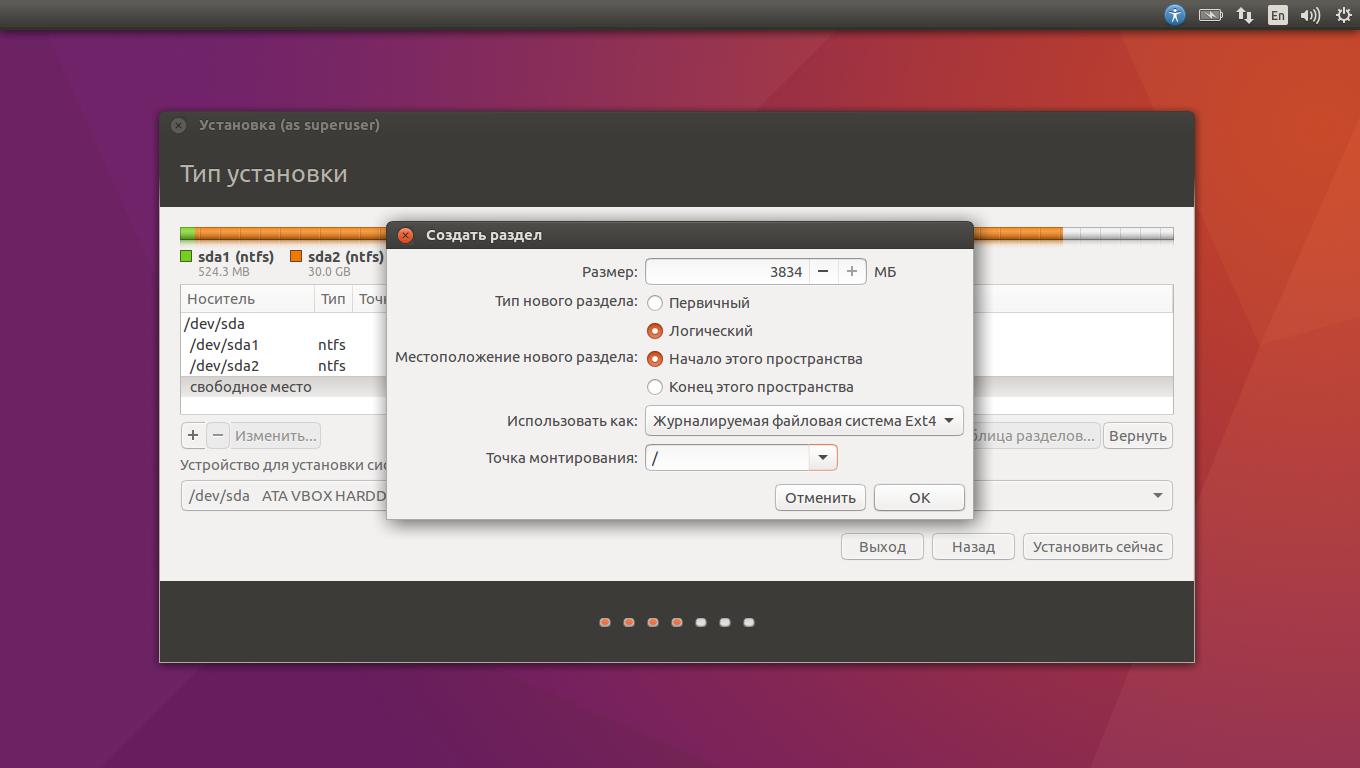
اگر میخواهید خودتان تصمیم بگیرید که چه مقدار فضا به سیستم اختصاص دهید و دستورالعملهای پاراگراف 3 را دنبال کنید، روی گزینه دیگر کلیک کنید و روی «ادامه» کلیک کنید. پارتیشن های دیسک خود و فضای خالی که برای لینوکس آماده کرده ایم را خواهید دید. همانطور که در بالا توضیح داده شد، یک پارتیشن ریشه (نقطه نصب /) ایجاد کنید. بخش خانه در این مورد ضروری نیست: می توانید فایل ها را در سیستم اصلی خود کپی و تغییر دهید.
روی Continue کلیک کنید. نصب کننده فایل های شما را در جایی که هستند رها می کند. این به سادگی پارتیشن های جدید را در فضای آزاد ایجاد می کند. شما می توانید انتخاب کنید که در هنگام راه اندازی کدام سیستم را می خواهید بوت کنید.
8. نصب لینوکس را کامل کنید


سپس از شما خواسته می شود که خودتان را معرفی کنید. نام خود را وارد کنید و رمز عبور ایجاد کنید. رمز عبور را فراموش نکنید، زیرا همیشه برای انجام وظایف از طرف همه به آن نیاز دارید. در صورت تمایل می توانید پوشه خانه خود را رمزگذاری کنید.
سپس فقط صبر کنید. پس از اتمام نصب، از شما خواسته می شود که دیسک نصب را بردارید و راه اندازی مجدد کنید. فراموش نکنید که بوت را از درایوهای خارجی در BIOS غیرفعال کنید اگر آن را فعال کرده اید.
بعد از نصب چه باید کرد
هنگامی که راه اندازی مجدد می کنید و دسکتاپ لینوکس شما در مقابل شما ظاهر می شود، می توانید هر کاری را که در ویندوز و macOS انجام می دهید انجام دهید: در اینترنت گشت و گذار کنید، اسناد را ویرایش کنید و به موسیقی گوش دهید. فراموش نکنید که برای نصب برنامه های مورد نیاز خود به "فروشگاه برنامه" (یا معادل آن، بسته به کیت توزیع) نگاهی بیندازید.
لینوکس را امتحان کنید و خواهید دید که در زندگی روزمره دشوارتر از ویندوز یا macOS نیست.
درک سیستم فایل لینوکس، ساختار دایرکتوری، محل پیکربندی، فایل های اجرایی و موقت به شما کمک می کند تا سیستم خود را بهتر بشناسید و به یک سیسادمین موفق تبدیل شوید. سیستم فایل لینوکس برای تازهکارهایی که به تازگی از ویندوز سوئیچ کردهاند غیرعادی خواهد بود، زیرا همه چیز در اینجا کاملاً متفاوت است. بر خلاف ویندوز، این برنامه در یک پوشه قرار ندارد، اما، به عنوان یک قاعده، در سیستم فایل ریشه توزیع می شود. این توزیع خود را به قوانین خاصی وامی دارد. آیا تا به حال فکر کرده اید که چرا برخی از برنامه ها در پوشه / bin یا / sbin، / usr / sbin، / usr / local / bin هستند، تفاوت بین این دایرکتوری ها چیست؟
به عنوان مثال، برنامه less در / usr / bin است، اما چرا / sbin یا / usr / sbin نیست. و برنامه هایی مانند ifconfig یا fdisk در دایرکتوری / sbin هستند و هیچ جای دیگری وجود ندارد.
این مقاله نگاهی کامل به ساختار فایل سیستم لینوکس خواهد داشت، پس از خواندن آن، باید بتوانید معنای استفاده از بیشتر پوشههای موجود در فهرست اصلی لینوکس را درک کنید.
/ - ریشه
این دایرکتوری اصلی در سیستم لینوکس است. در اصل، این سیستم فایل لینوکس است. در اینجا هیچ دیسک یا چیزی شبیه ویندوز وجود ندارد. در عوض، آدرس همه فایلها از ریشه شروع میشود و پارتیشنهای اضافی، درایوهای فلش یا دیسکهای نوری به پوشههای موجود در فهرست اصلی نگاشت میشوند.
توجه داشته باشید که root یک فهرست اصلی از / root دارد، اما نه / خودش.
/ bin - (باینری) کاربر باینری
این دایرکتوری حاوی فایل های اجرایی است. در اینجا برنامه هایی وجود دارد که می توانید در حالت تک کاربر یا حالت بازیابی استفاده کنید. به طور خلاصه، آن دسته از ابزارهایی که می توان از آنها استفاده کرد هنوز به دایرکتوری / usr / متصل نیستند. اینها دستورات رایجی مانند cat، ls، tail، ps و غیره هستند.
/ sbin - (سیستم باینری) سیستم باینری
مانند / bin، حاوی باینری هایی است که در اوایل مرحله بوت زمانی که / usr نصب نشده است، در دسترس هستند. اما در اینجا برنامه هایی وجود دارد که فقط با حقوق superuser قابل اجرا هستند. اینها ابزارهای مختلف برای نگهداری سیستم هستند. مثلا iptables، reboot، fdisk، ifconfig، swapon و غیره.
/ etc - (و غیره) فایل های پیکربندی
این پوشه حاوی فایل های پیکربندی تمامی برنامه های نصب شده بر روی سیستم می باشد.
علاوه بر فایل های پیکربندی، سیستم مقداردهی اولیه Init Scripts حاوی اسکریپت هایی برای شروع و پایان دادن به دیمون های سیستم، نصب سیستم های فایل و شروع برنامه ها است. ساختار دایرکتوری لینوکس در این پوشه می تواند کمی گیج کننده باشد، اما همه آنها تنظیم و پیکربندی شده اند.
/ dev - (دستگاه ها) فایل های دستگاه
در لینوکس همه چیز، از جمله دستگاه های خارجی، فایل هستند. بنابراین، تمام درایوهای فلش متصل، صفحه کلید، میکروفون، دوربین ها فقط فایل هایی در دایرکتوری / dev / هستند. این دایرکتوری حاوی یک سیستم فایل غیر معمول است. ساختار سیستم فایل لینوکس و فایل های موجود در پوشه / dev در زمان راه اندازی توسط سرویس udev مقداردهی اولیه می شوند. تمام دستگاه های متصل اسکن می شوند و فایل های ویژه ای برای آنها ایجاد می شود. اینها دستگاه هایی مانند: / dev / sda، / dev / sr0، / dev / tty1، / dev / usbmon0 و غیره هستند.
/ proc - (فرآیند) اطلاعات در مورد فرآیندها
این نیز یک فایل سیستم غیرعادی است، اما یک زیرسیستم به صورت پویا توسط هسته ایجاد شده است. این شامل تمام اطلاعات در مورد فرآیندهای در حال اجرا در زمان واقعی است. در واقع، این یک سیستم فایل شبه است که حاوی اطلاعات دقیق در مورد هر فرآیند، Pid آن، نام فایل اجرایی، پارامترهای راه اندازی، دسترسی به RAM و غیره است. همچنین می توانید اطلاعاتی در مورد استفاده از منابع سیستم مانند / proc / cpuinfo، / proc / meminfo یا / proc / uptime بیابید. علاوه بر فایل ها، این دایرکتوری دارای ساختار پوشه لینوکس بزرگی است که می توانید از آن اطلاعات زیادی در مورد سیستم پیدا کنید.
/ var (متغیر) - فایل های متغیر
نام دایرکتوری / var کاملاً توضیحی است، باید حاوی فایل هایی باشد که مرتباً تغییر می کنند. حجم این فایل ها مدام در حال افزایش است. این شامل فایل های گزارش سیستم، کش های مختلف، پایگاه های داده و غیره است. بعد، بیایید به هدف دایرکتوری های لینوکس در پوشه / var / نگاه کنیم.
/ var / log - فایل های گزارش
/ var / lib - پایگاه های داده
نوع دیگری از فایل های قابل تغییر عبارتند از فایل های پایگاه داده، بسته های ذخیره شده توسط مدیر بسته و غیره.
/ var / mail - mail
سرور ایمیل همه ایمیل های دریافتی یا ارسال شده را در این پوشه ذخیره می کند و گزارش ها و فایل های پیکربندی آن نیز می توانند در اینجا قرار گیرند.
/ var / spool - چاپگر
در ابتدا، این پوشه مسئول صف های چاپ روی چاپگر و کار مجموعه برنامه های cpus بود.
/ var / lock - فایل ها را قفل کنید
فایل های قفل در اینجا قرار دارند. این فایل ها به این معنی است که یک منبع، فایل یا دستگاه خاص مشغول است و نمی تواند توسط فرآیند دیگری استفاده شود. برای مثال Apt-get پایگاه داده خود را قفل می کند تا برنامه های دیگر نتوانند از آن استفاده کنند در حالی که برنامه با آن کار می کند.
/ var / run - PID فرآیندها
حاوی فایل هایی با PID فرآیندهایی است که می توانند برای ارتباط بین برنامه ها استفاده شوند. برخلاف دایرکتوری / run، داده ها در طول راه اندازی مجدد باقی می مانند.
/ tmp (temp) - فایل های موقت
این فهرست شامل فایل های موقتی است که توسط سیستم، هر برنامه یا کاربر ایجاد شده است. همه کاربران به این دایرکتوری دسترسی نوشتن دارند.
در هر راه اندازی مجدد فایل ها حذف می شوند. پوشه Windows \ Temp مشابه ویندوز است؛ تمام فایل های موقت نیز در اینجا ذخیره می شوند.
/ usr - (برنامه های کاربر) برنامه های کاربر
این بزرگترین کاتالوگ با ویژگی های بسیار است. این بزرگترین ساختار دایرکتوری لینوکس است. این شامل فایل های اجرایی، کدهای منبع، منابع برنامه های مختلف، تصاویر، موسیقی و اسناد می باشد.
/ usr / bin / - فایل های اجرایی
شامل فایل های اجرایی از برنامه های مختلف است که در مراحل اولیه بوت سیستم مورد نیاز نیستند، به عنوان مثال، پخش کننده های موسیقی، ویرایشگرهای گرافیکی، مرورگرها و غیره.
/ usr / sbin /
شامل باینری های مدیریت سیستم است که باید به عنوان سوپرکاربر اجرا شوند. به عنوان مثال، مانند Gparted، sshd، useradd، userdel و غیره.
/ usr / lib / - کتابخانه ها
شامل کتابخانه هایی برای برنامه های / usr / bin یا / usr / sbin است.
/ usr / local - فایل های کاربر
شامل فایل های برنامه ها، کتابخانه ها و تنظیمات ایجاد شده توسط کاربر است. به عنوان مثال، برنامه های کامپایل شده و نصب شده از منابع و اسکریپت های نوشته شده با دست را می توان در اینجا ذخیره کرد.
/ خانه - پوشه صفحه اصلی
این پوشه شامل دایرکتوری های اصلی همه کاربران است. آنها می توانند فایل های شخصی، تنظیمات برنامه و غیره خود را در آنها ذخیره کنند، به عنوان مثال، / home / sergiy، و غیره. در مقایسه با ویندوز، این پوشه کاربر شما در درایو C است، اما برخلاف ویندوز، خانه معمولاً در قسمت جداگانه قرار دارد. ، بنابراین هنگام نصب مجدد سیستم، تمام داده ها و تنظیمات برنامه شما ذخیره می شود.
/ boot - فایل ها را بوت کنید
شامل تمامی فایل های مربوط به بوت لودر سیستم می باشد. این هسته vmlinuz، تصویر initrd و فایل های بوت لودر موجود در دایرکتوری / boot / grub است.
/ lib (کتابخانه) - کتابخانه های سیستم
حاوی فایل های کتابخانه سیستم است که توسط فایل های اجرایی در فهرست های / bin و / sbin استفاده می شود.
کتابخانه ها نام فایل هایی با پسوند * .so دارند و با پیشوند lib * شروع می شوند. به عنوان مثال libncurses.so.5.7. پوشه / lib64 در سیستم های 64 بیتی شامل نسخه های 64 بیتی کتابخانه های / lib است. این پوشه را می توان با WIndows \ system32 مقایسه کرد، تمام کتابخانه های سیستم نیز در آنجا دانلود می شوند، فقط در آنجا با فایل های اجرایی مخلوط می شوند و اینجا همه چیز جدا است.
/ opt (برنامه های اختیاری) - برنامه های اضافی
برنامه ها، بازی ها یا درایورهای اختصاصی در این پوشه نصب می شوند. اینها برنامه هایی هستند که به عنوان فایل های اجرایی جداگانه توسط خود سازنده ها ایجاد شده اند. چنین برنامه هایی در زیر شاخه ها / opt / نصب می شوند، آنها بسیار شبیه به برنامه های ویندوز هستند، همه فایل های اجرایی، کتابخانه ها و فایل های پیکربندی در یک پوشه قرار دارند.
/ mnt (کوه) - کوه
مدیران سیستم می توانند سیستم های فایل خارجی یا اضافی را در این فهرست نصب کنند.
/ رسانه - رسانه قابل جابجایی
در این فهرست، سیستم تمام درایوهای خارجی متصل - درایوهای فلش USB، دیسک های نوری و سایر رسانه های ذخیره سازی را نصب می کند.
/ srv (سرور) - سرور
این فهرست شامل فایل های سرور و سرویس است. به عنوان مثال، فایل های وب سرور آپاچی ممکن است حاوی باشند.
/ اجرا - فرآیندها
دایرکتوری دیگری حاوی فایل های PID فرآیندها، شبیه به / var / run است، اما بر خلاف آن، در TMPFS قرار دارد و بنابراین همه فایل ها پس از راه اندازی مجدد از بین می روند.
/ sys (سیستم) - اطلاعات سیستم
هدف دایرکتوری های لینوکس از این پوشه دریافت اطلاعات سیستم به طور مستقیم از هسته است. این سیستم فایل دیگری است که توسط هسته سازماندهی شده است که به شما امکان می دهد بسیاری از پارامترهای سیستم را مشاهده و تغییر دهید، به عنوان مثال نحوه عملکرد swap، کنترل فن ها و موارد دیگر.



